Orang-orang yang kesulitan membuka PDF di Outlook mungkin mengalami berbagai masalah umum yang menyebabkan ketidaknyamanan. Kemungkinan penyebabnya antara lain kerusakan lampiran selama pengiriman email dan perangkat lunak yang sudah usang. Selain itu, penyebab lain mungkin meliputi komplikasi dengan pembaca PDF, pengaturan keamanan, dan masalah asosiasi file. Sebagian besar alasan ini akan dibahas secara rinci di seluruh artikel ini.
Untuk mengatasi masalah ini, pengguna dapat mengikuti beberapa solusi untuk tidak dapat membuka PDF di Outlook . Dalam artikel ini, kami akan menjelaskan secara singkat solusi potensial dan perangkat lunak paling inovatif, UPDF . Selain itu, UPDF adalah penampil PDF terbaik dan terus berkembang untuk memperbaiki masalah. Oleh karena itu, kami sarankan Anda mengunduh UPDF dan menggunakannya sebagai aplikasi bawaan untuk manajemen dokumen.
Windows • macOS • iOS • Android 100% aman
Bagian 1. Mengapa Saya Tidak Dapat Membuka PDF di Outlook
Outlook merupakan alat penting untuk komunikasi, baik di tempat kerja maupun kehidupan pribadi. Namun, pengguna sering kali merasa frustrasi saat mencoba membuka berkas PDF di platform tersebut. Agar pengalaman berkirim email kita lebih lancar, penting untuk memahami penyebabnya dan menerapkan solusi praktis. Jadi, mari kita bahas mengapa saya tidak bisa membuka PDF di Outlook, dengan menjelaskan berbagai alasannya.
- Pengaturan yang Salah : Pengaturan yang salah, seperti menonaktifkan opsi pratinjau, dapat menyebabkan PDF tidak dapat dibuka di Outlook. Akibatnya, Anda tidak dapat melihat PDF langsung di email. Anda dapat dengan mudah melihat pratinjau dan membuka lampiran PDF dengan mengaktifkannya di pengaturan Outlook.
- Pengaturan Keamanan : Pengguna tidak dapat membuka PDF di Outlook jika file tersebut memiliki kata sandi. Aplikasi ini tidak memiliki kemampuan untuk menampilkan PDF yang dilindungi kata sandi. Anda perlu membuka file-file ini menggunakan kata sandi yang benar di pembaca PDF di luar aplikasi Outlook untuk melihatnya.
- Program Kedaluwarsa : Jika program Outlook atau pembaca PDF Anda tidak mutakhir, hal ini dapat menyebabkan masalah saat membuka PDF. Bug pada versi lama ini mungkin membuat keduanya tidak berfungsi dengan baik. Untuk mengatasi masalah ini, perbarui perangkat lunak agar pengalaman Anda lebih lancar dengan menghilangkan hambatan saat membuka PDF.
- Konflik Perangkat Lunak : Program antivirus atau keamanan dapat mencegah Outlook membuka PDF. Program-program ini terkadang terlalu protektif dan menganggap PDF sebagai ancaman potensial, sehingga memblokirnya. Selain itu, Anda sebaiknya mengubah pengaturan perangkat lunak antivirus atau keamanan agar PDF dikenali sebagai aman.
- Tidak Tersedianya Pembaca PDF : Tidak tersedianya pembaca PDF merupakan alasan umum mengapa PDF tidak dapat dibuka di Outlook. Tanpa program yang mampu menampilkan berkas PDF, sistem tidak memiliki alat yang diperlukan untuk menginterpretasi dan menyajikan konten. Untuk mengatasi masalah ini, instal pembaca PDF yang kompatibel untuk mengakses lampiran PDF.
Bagian 2. Perbaikan Teratas untuk Lampiran PDF yang Tidak Dapat Dibuka di Outlook
Saat mengatasi tantangan terkait lampiran PDF di Outlook, penting untuk menyoroti solusi praktis, alih-alih hanya mencantumkan masalahnya. Pengguna dapat meningkatkan pengalaman email mereka dan memastikan akses lancar ke dokumen PDF penting dengan menerapkan solusi potensial. Di bagian selanjutnya, kami akan menjelaskan solusi untuk mengatasi masalah umum lampiran PDF yang tidak dapat dibuka dengan lancar di Outlook.
Perbaikan 1: Hapus centang Matikan Pengaturan Pratinjau Lampiran
Solusi khusus untuk lampiran PDF yang tidak dapat dibuka di Outlook adalah dengan menyesuaikan pengaturan pratinjau lampiran. Penyesuaian ini berpotensi meningkatkan cara pratinjau lampiran di Outlook. Lebih lanjut, pengaturan ini memudahkan pengguna untuk berinteraksi dan memahami lampiran email mereka. Mari kita telusuri langkah-langkah untuk menghapus centang pada pengaturan "Nonaktifkan Pratinjau Lampiran" guna meningkatkan pengalaman Outlook secara keseluruhan.
Langkah 1. Pertama dan terpenting, buka aplikasi Outlook Anda di perangkat masing-masing untuk memulai prosesnya. Setelah terbuka, pilih tab " File " di bagian atas layar dan gulir ke bawah untuk mengeklik tombol " Opsi " yang akan mengarahkan Anda ke jendela baru.
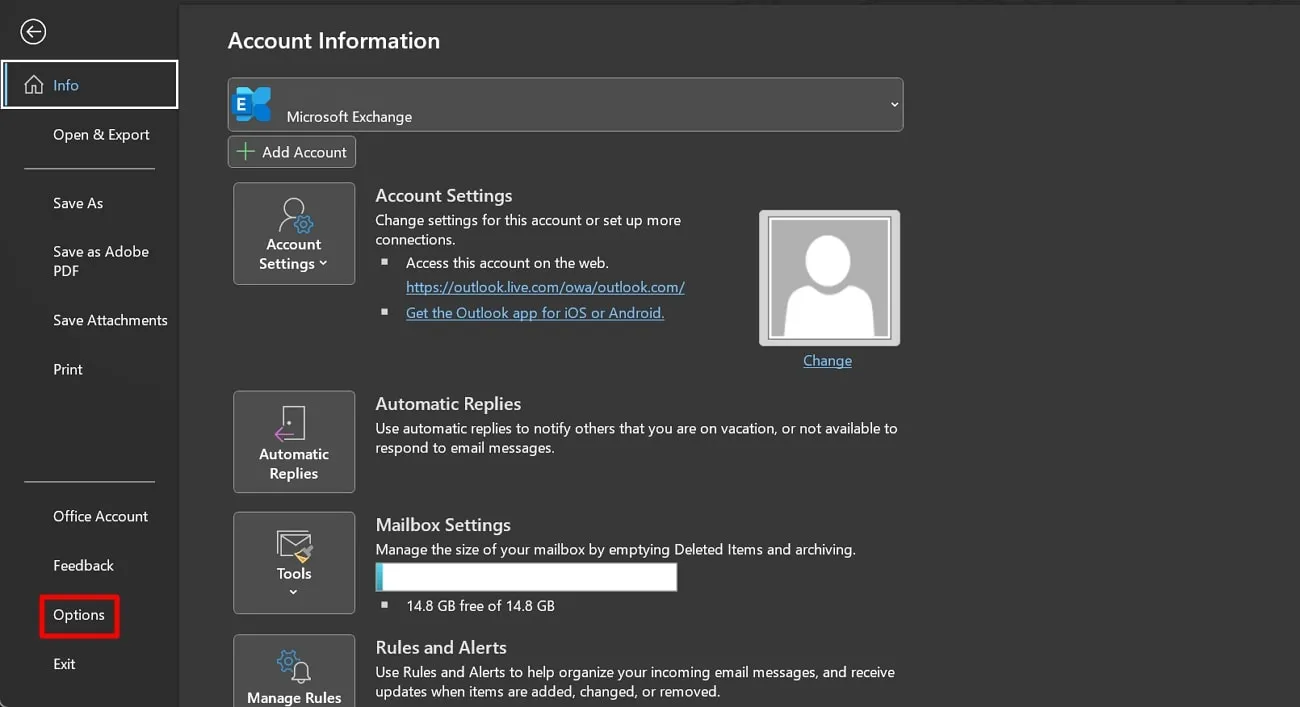
Langkah 2. Di jendela " Pengaturan ", arahkan ke sisi kiri dan pilih tab " Pusat Kepercayaan ". Kemudian, lanjutkan dengan menavigasi ke sisi kanan layar dan memilih tombol " Pengaturan Pusat Kepercayaan " untuk mengakses pengaturan baru.
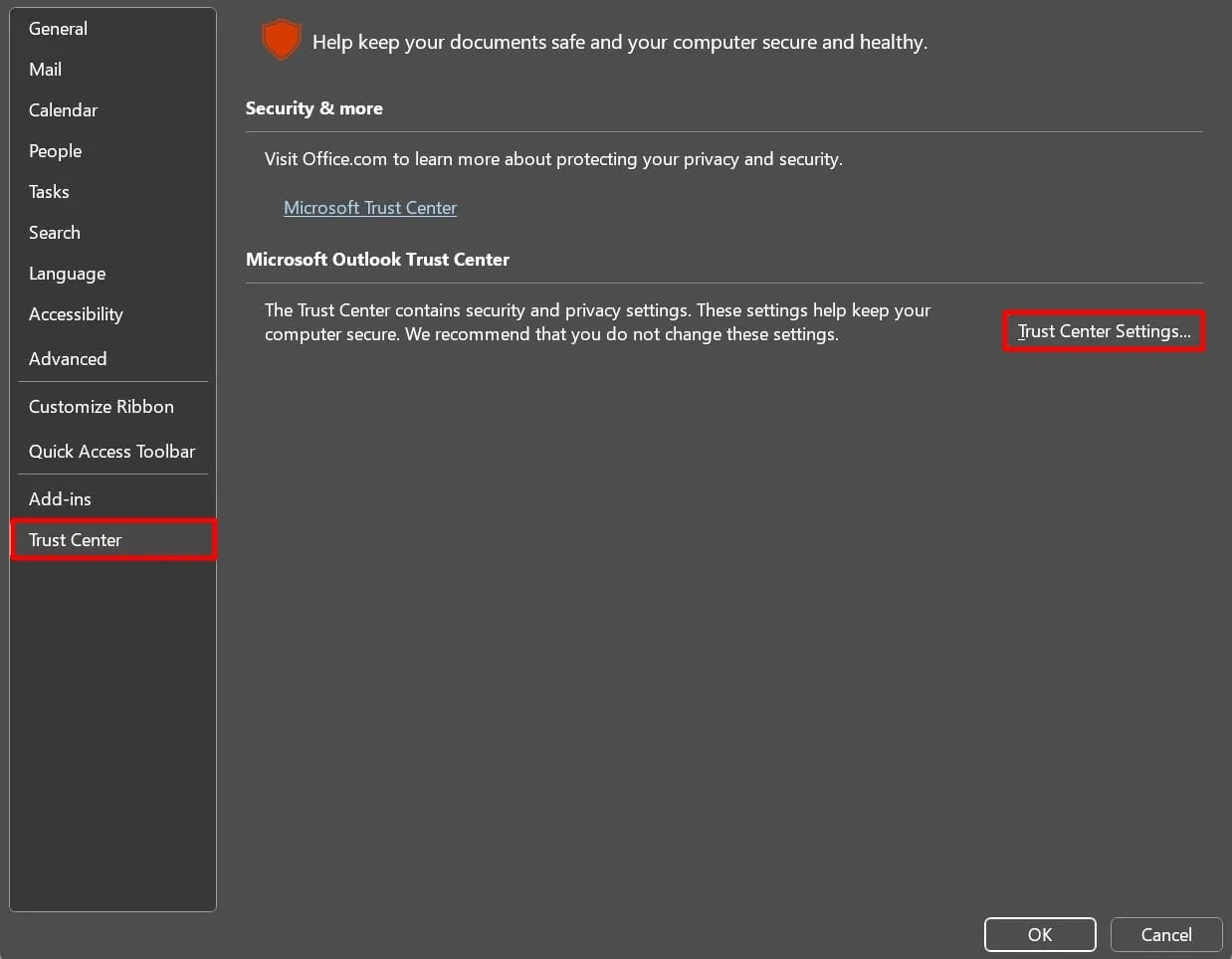
Langkah 3. Setelah mengakses pengaturan pusat kepercayaan yang diperluas di layar baru, pilih opsi " Penanganan Lampiran ". Tindakan ini akan memberikan Anda fitur tambahan yang memungkinkan Anda menghapus centang " Nonaktifkan Pratinjau Lampiran " di bagian " Pratinjau Lampiran dan Dokumen ". Setelah itu, klik tombol " OK " untuk menerapkan perubahan dan menyelesaikan masalah PDF yang tidak dapat dibuka di Outlook.
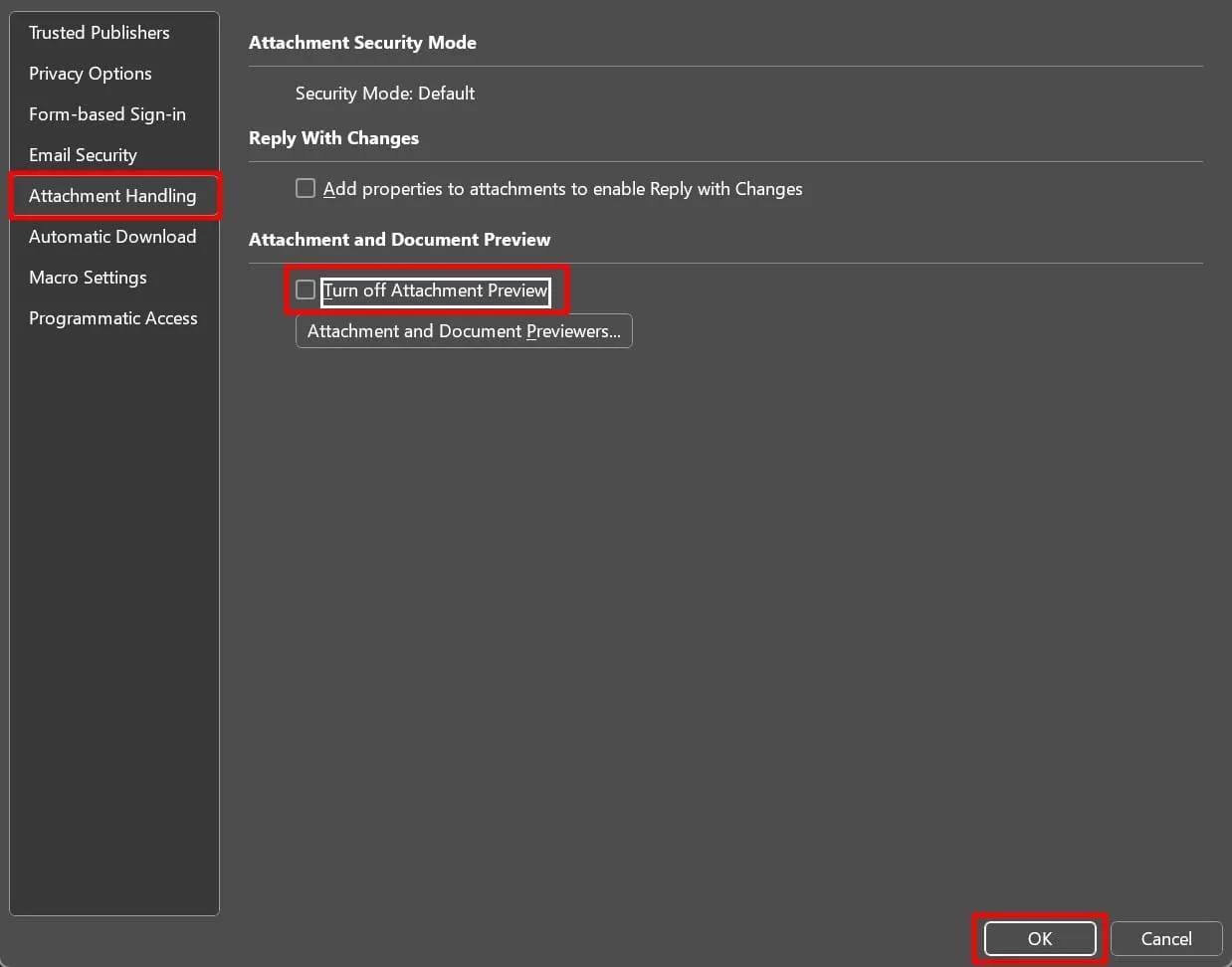
Perbaikan 2: Perbarui Perangkat Lunak Microsoft Outlook
Sangat penting untuk memperbarui aplikasi Microsoft Outlook secara berkala demi pengalaman yang lancar dan aman. Pembaruan ini tidak hanya menghadirkan fitur-fitur baru, tetapi juga memperbaiki potensi masalah kompatibilitas dan meningkatkan kinerja secara keseluruhan. Selain itu, pengguna dapat memaksimalkan kemampuan Outlook dan mengurangi kemungkinan masalah. Dengan mengikuti langkah-langkah berikut, Anda dapat memperbarui Microsoft Outlook untuk memastikan komunikasi email Anda aman:
Langkah 1. Jalankan perangkat lunak Microsoft Outlook di sistem Anda. Kemudian, lanjutkan dengan mengeklik tab " File " di sisi kiri antarmuka utama pengguna. Kemudian, arahkan ke bagian bawah layar dan pilih tab " Akun Office " dari pilihan yang tersedia.
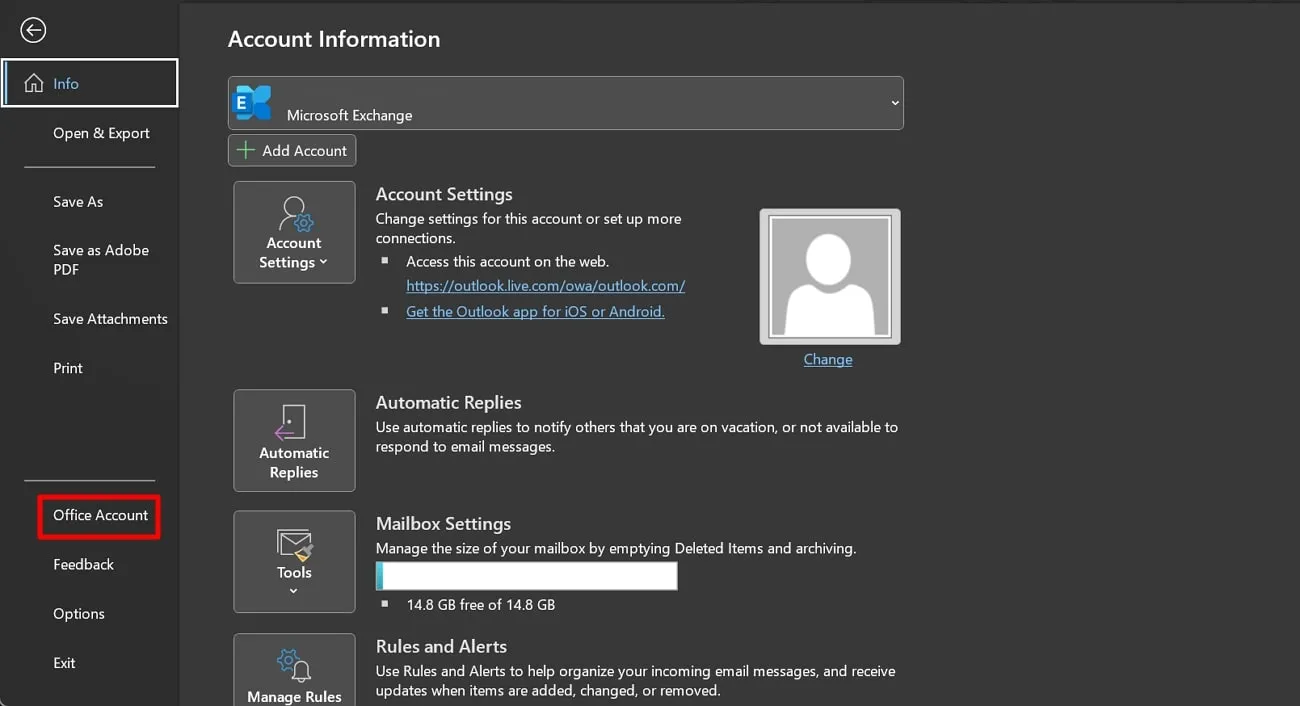
Langkah 2. Setelah Anda menekan tombol ini, layar baru akan muncul sejajar dengan tab. Dari menu ini, pilih menu tarik-turun " Opsi Pembaruan " dan pilih opsi " Perbarui Sekarang ". Dengan cara ini, aplikasi Anda akan diperbarui, dan Anda dapat mengatasi masalah lampiran PDF yang tidak terbuka di Outlook.
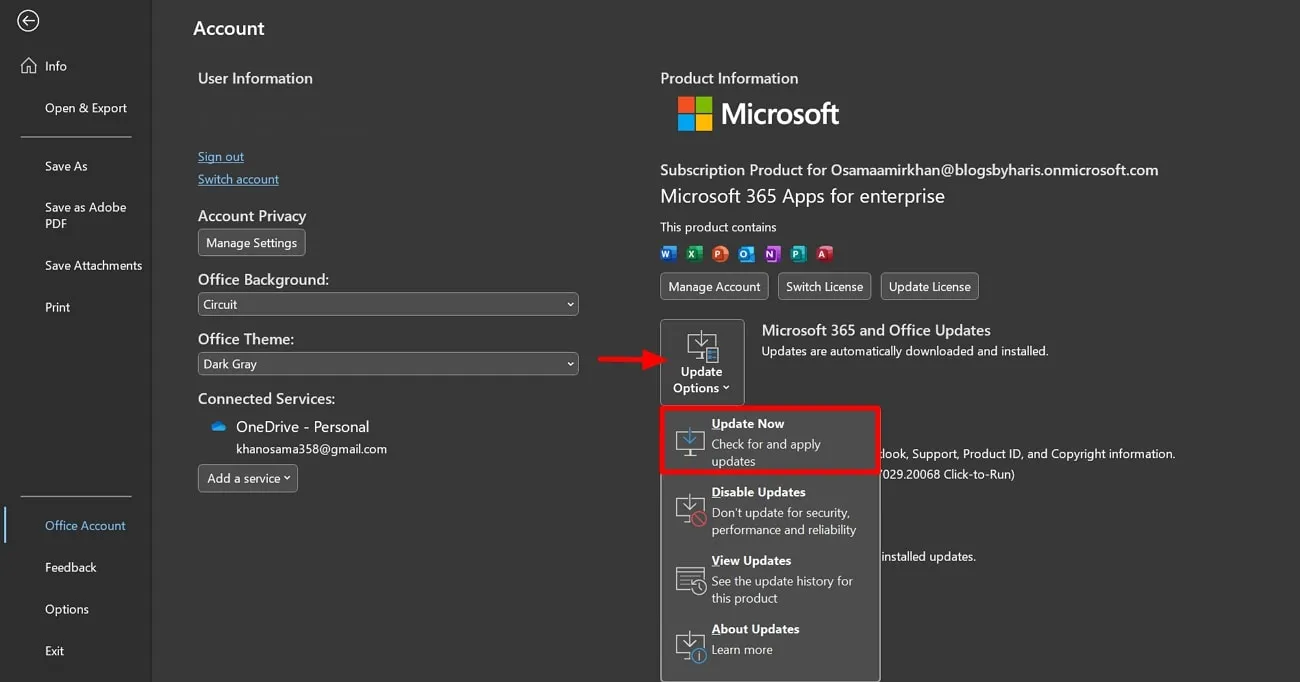
Perbaikan 3: Perbaiki Microsoft Outlook untuk Menyelesaikan Masalah
Lampiran email PDF tidak dapat dibuka dengan Outlook, yang menghambat komunikasi yang efektif. Cara umum lainnya untuk mengatasi masalah ini adalah dengan memperbaiki Microsoft Outlook agar aplikasi berfungsi. Dengan perbaikan ini, pengguna dapat mengambil langkah proaktif untuk mengatasi tantangan dan menjaga Outlook tetap berfungsi secara efisien. Di bagian selanjutnya, kami akan membahas langkah-langkah untuk memperbaiki Microsoft Outlook guna memastikan masalah Outlook tidak dapat membuka lampiran PDF teratasi.
Langkah 1. Proses perbaikan aplikasi dimulai dengan mencari " Control Panel " di perangkat Anda. Setelah terbuka, pilih tab " Program " dari berbagai pilihan untuk menghapus atau mengubah aplikasi apa pun.
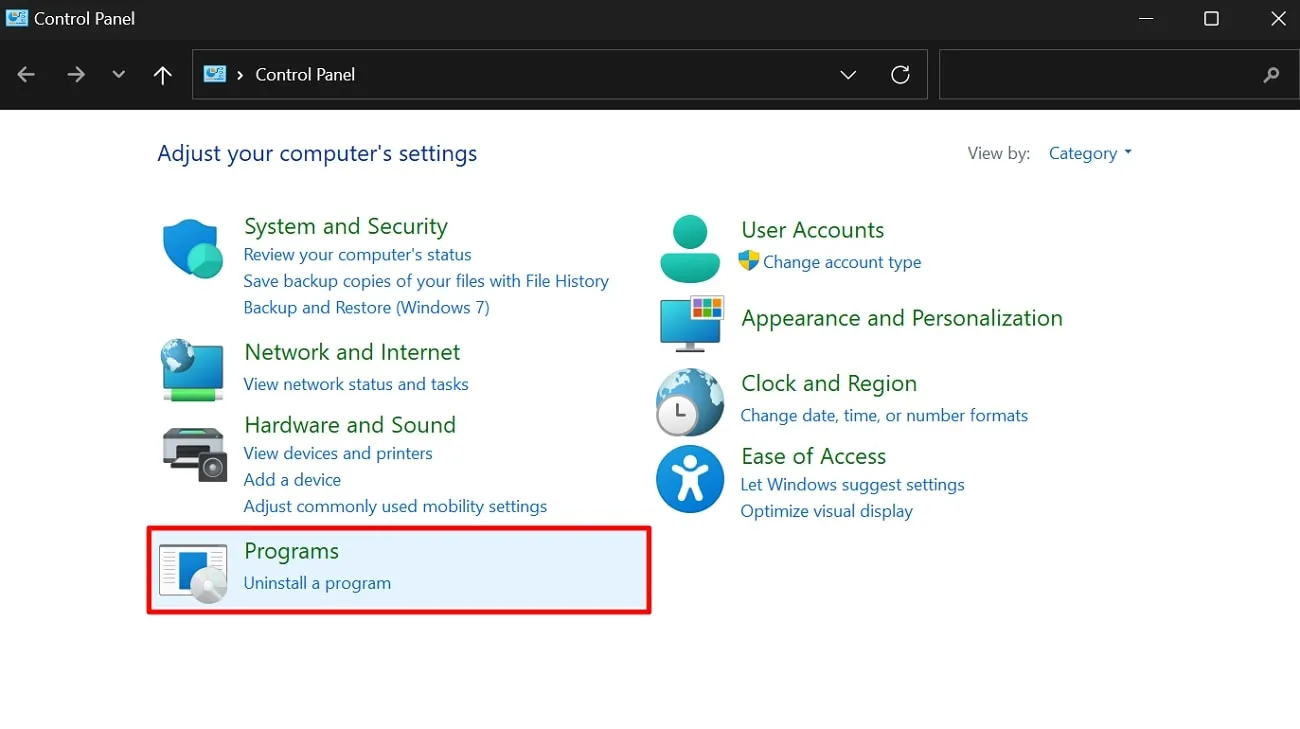
Langkah 2. Sekarang, Anda akan menemukan jendela baru di mana Anda perlu memilih " Program dan Fitur ". Kemudian, sebuah jendela akan muncul di mana Anda dapat menemukan " Aplikasi Microsoft 365 " di antara berbagai program. Setelah itu, klik kanan pada program tersebut dan klik opsi " Ubah " dari menu yang diperluas.
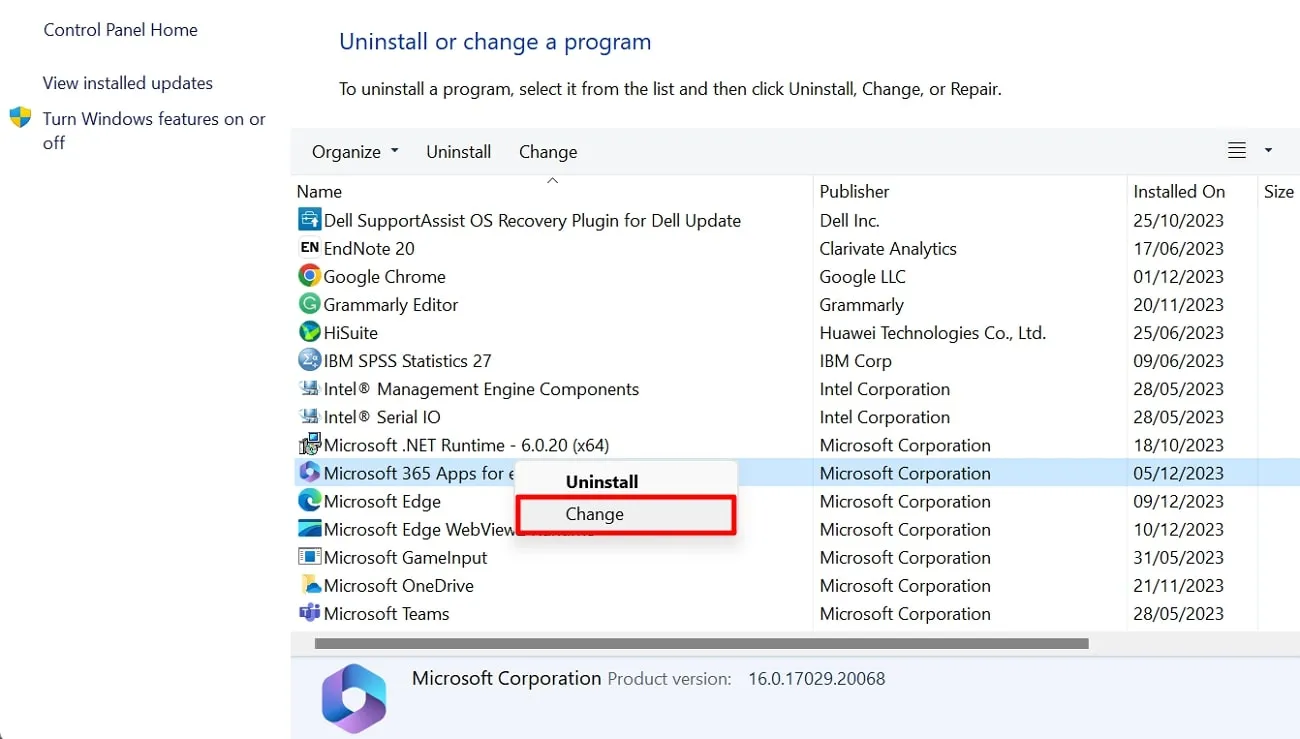
Langkah 3. Ketika Anda memberikan perintah untuk mengubah program, sebuah jendela mini akan muncul di layar. Di antara dua opsi yang tersedia, pilih " Perbaikan Cepat " lalu pilih tombol " Perbaiki ". Dengan memperbaiki Microsoft Outlook, Anda dapat dengan mudah melihat berkas PDF di aplikasi tersebut.
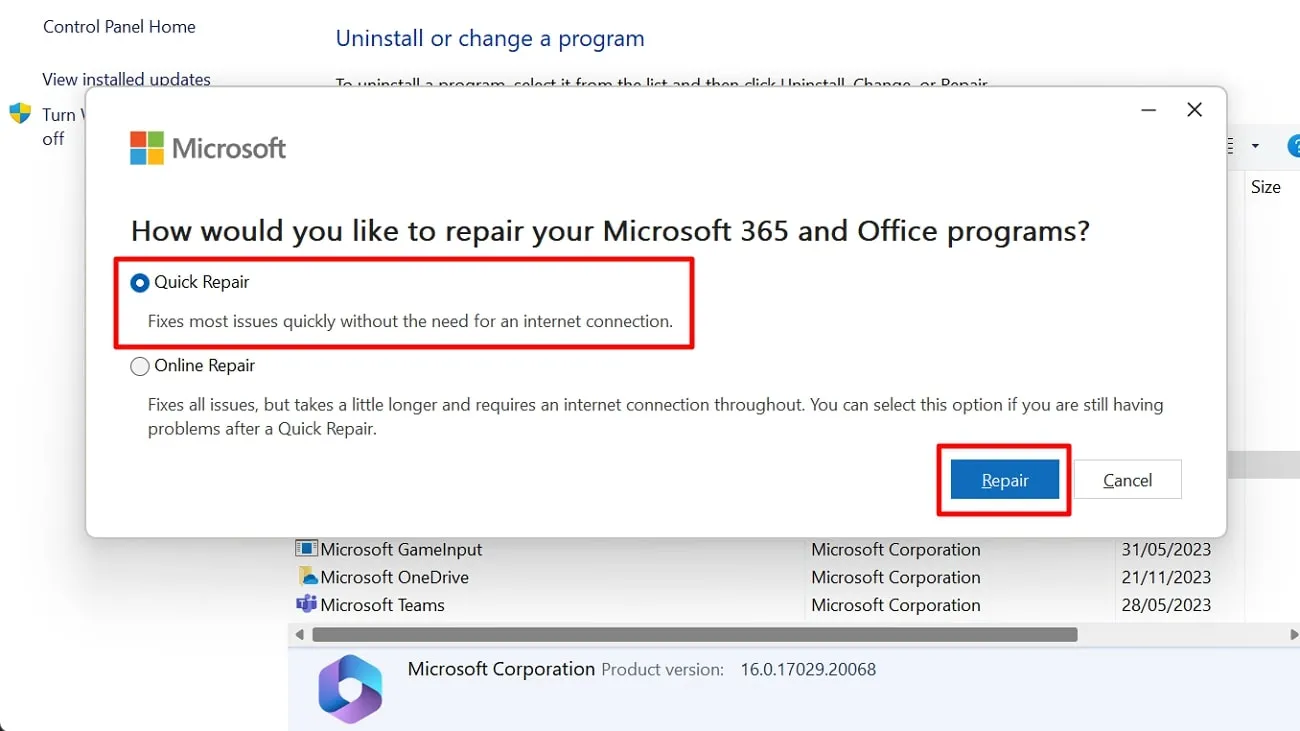
Perbaikan 4: Matikan Pengaturan Perlindungan Virus & Ancaman
Meskipun fitur keamanan yang kuat sangat penting, terkadang fitur tersebut dapat menyebabkan masalah tak terduga yang memengaruhi kelancaran aplikasi email. Sangat penting untuk menemukan keseimbangan yang tepat antara keamanan dan fungsionalitas dengan mengetahui kapan dan bagaimana mengubah pengaturan ini. Mari kita telusuri langkah-langkah untuk menonaktifkan pengaturan perlindungan virus dan ancaman guna meningkatkan kinerja Microsoft Outlook.
Langkah 1. Untuk memulai langkah ini, ketik " Keamanan Windows " di bilah pencarian untuk menemukan dan membuka jendela " Keamanan Windows " di pengaturan. Setelah semua fitur keamanan ditampilkan sekilas di jendela baru, pilih fitur " Perlindungan Virus dan Ancaman ".
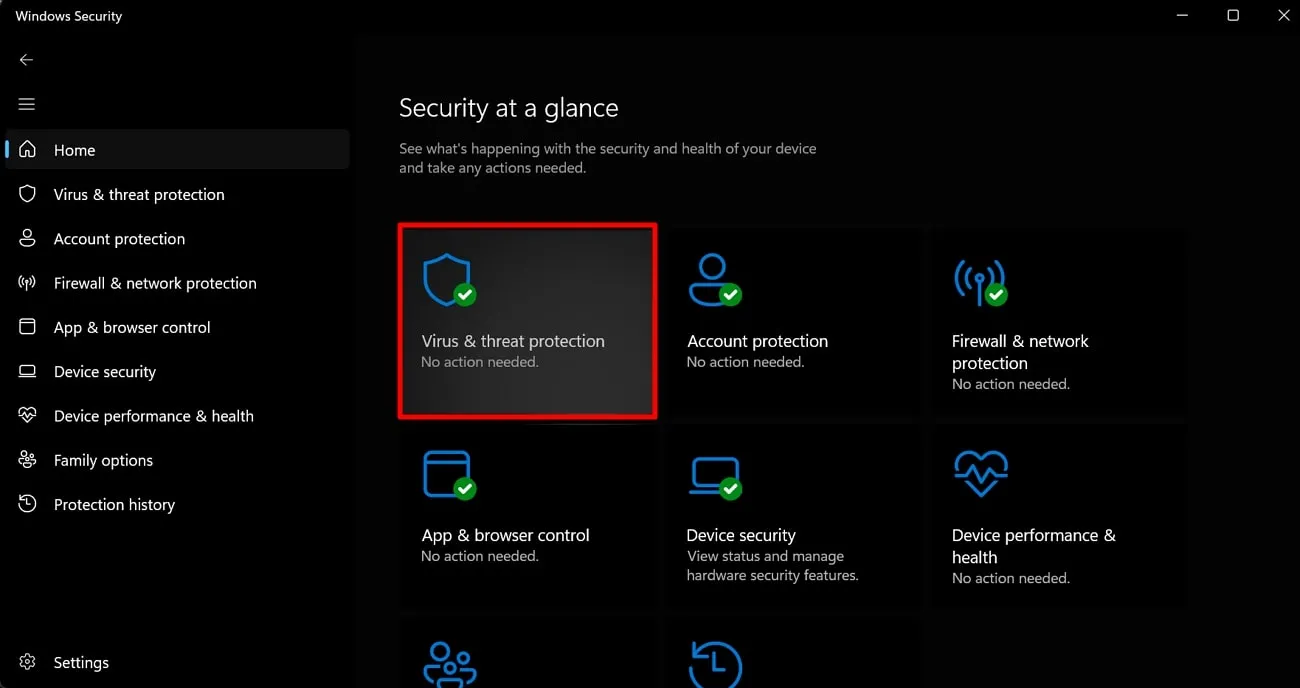
Langkah 2. Setelah Anda mengakses jendela baru, gulir ke bawah ke " Pengaturan Perlindungan Virus dan Ancaman ". Di bagian ini, pilih " Kelola Pengaturan " untuk mengubah perlindungan keamanan untuk melihat PDF di Outlook.
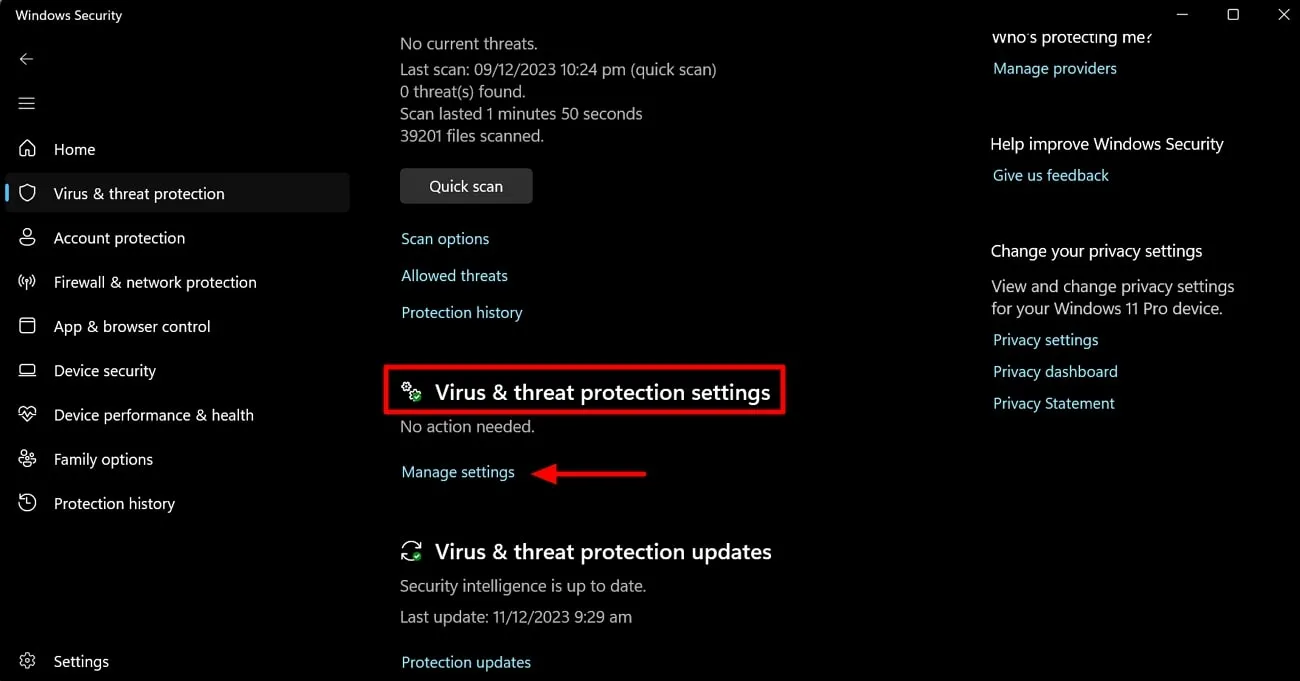
Langkah 3. Buka bagian " Perlindungan Real-time " di jendela " Pengaturan Perlindungan Virus dan Ancaman " untuk menyesuaikan konfigurasi yang relevan. Terakhir, nonaktifkan opsi ini untuk mengatasi masalah tidak dapat membuka PDF di Outlook.
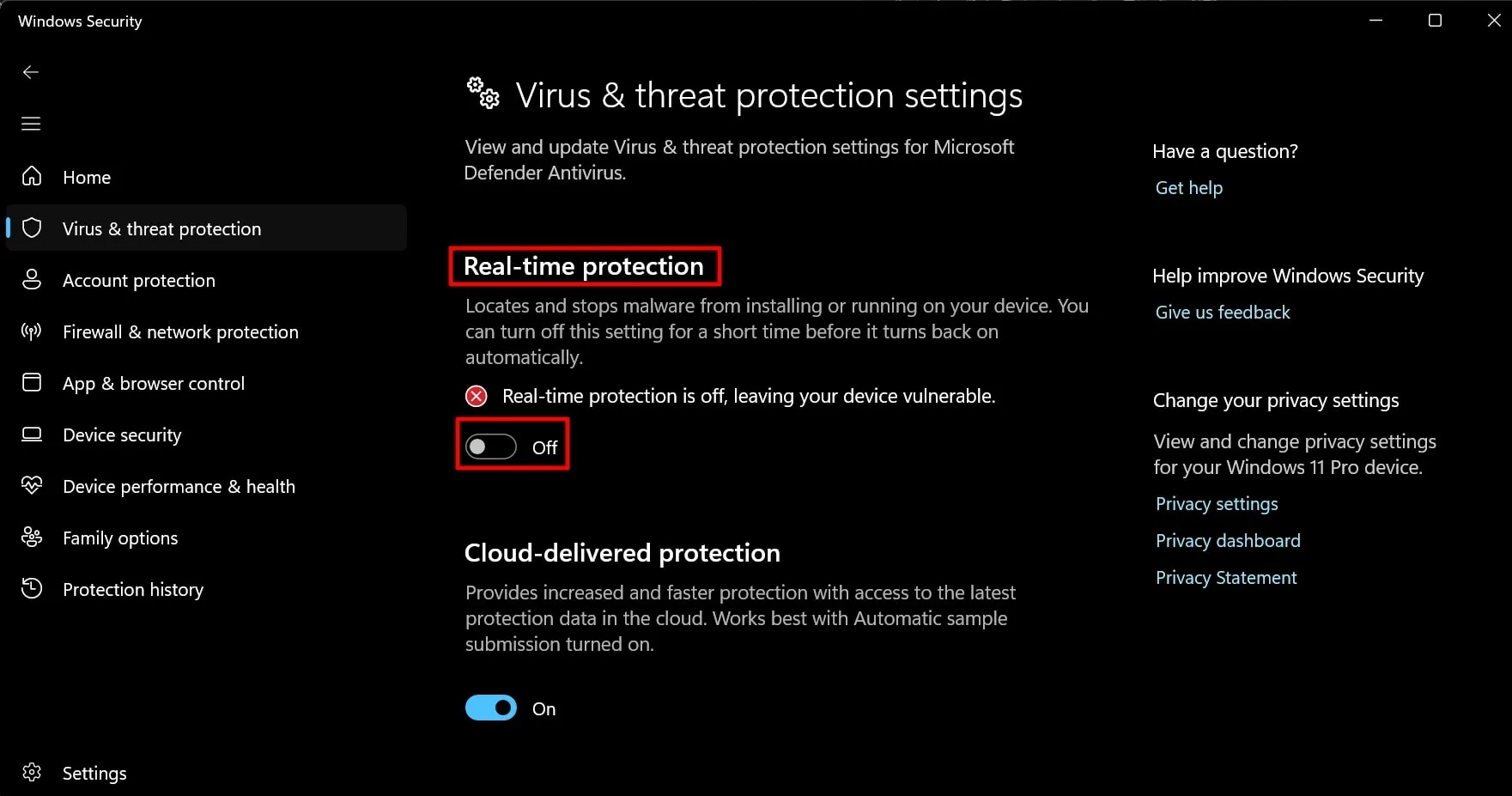
Perbaikan 5: Ubah Aplikasi PDF Default Anda
Pengguna tidak dapat membuka PDF di Outlook karena aplikasi bawaan mereka yang sudah usang atau rusak. Sangat penting untuk memilih aplikasi PDF bawaan yang tepat demi pengalaman yang lancar dan personal yang ditawarkan UPDF. Selain itu, aplikasi ini membuat pengalaman melihat PDF Anda lebih efisien berdasarkan kebutuhan spesifik Anda.
Untuk mengakses alat luar biasa ini, klik tombol " Unduh Gratis " yang tersedia di bawah bagian ini. Sekarang, mari kita bahas langkah-langkah mudah untuk menjadikan UPDF sebagai aplikasi default Anda di Windows.
Langkah 1. Untuk menetapkan UPDF sebagai penampil PDF default, masuk ke layar " Pengaturan " untuk melakukan perubahan. Kemudian, di jendela Pengaturan ini, klik tab " Aplikasi " dan pilih opsi " Aplikasi Default ".
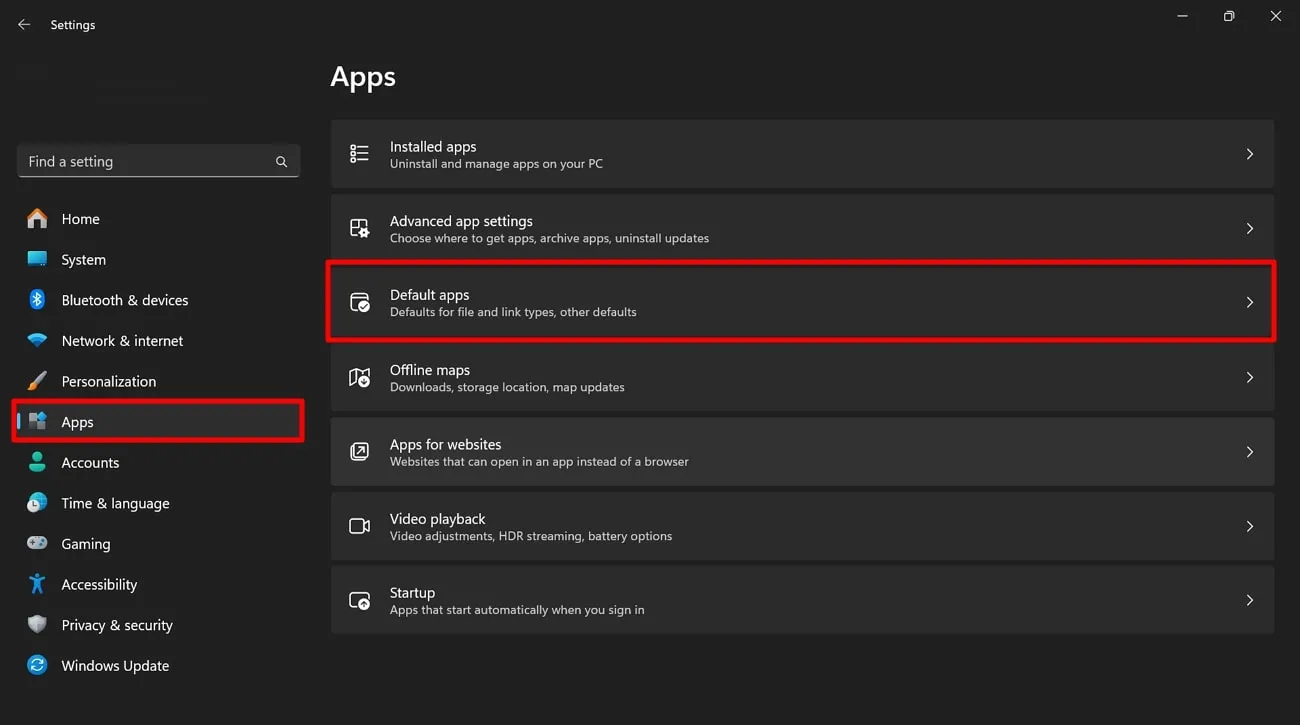
Langkah 2. Di jendela baru, gulir ke bawah untuk menemukan " Pilih aplikasi default berdasarkan jenis berkas " untuk mengakses jendela baru. Di jendela ini, cari ".pdf" di daftar jenis berkas dan klik aplikasi yang saat ini terkait dengannya untuk melihat daftar aplikasi yang tersedia.
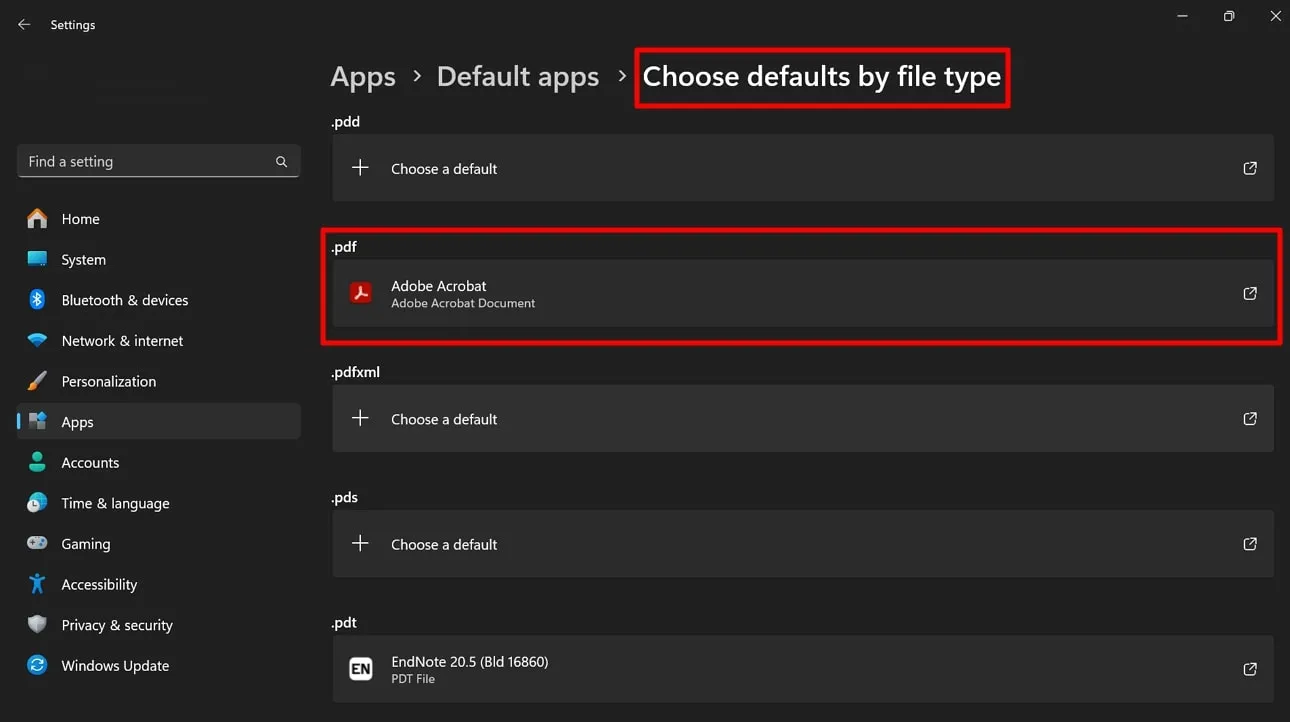
Langkah 3. Dari daftar aplikasi yang tersedia, pilih " UPDF " untuk menjadikannya sebagai penampil PDF default di sistem Anda. Mulai sekarang, setiap kali Anda membuka berkas PDF, berkas tersebut akan otomatis menggunakan UPDF, yang tidak akan mengganggu tampilan PDF untuk Outlook.
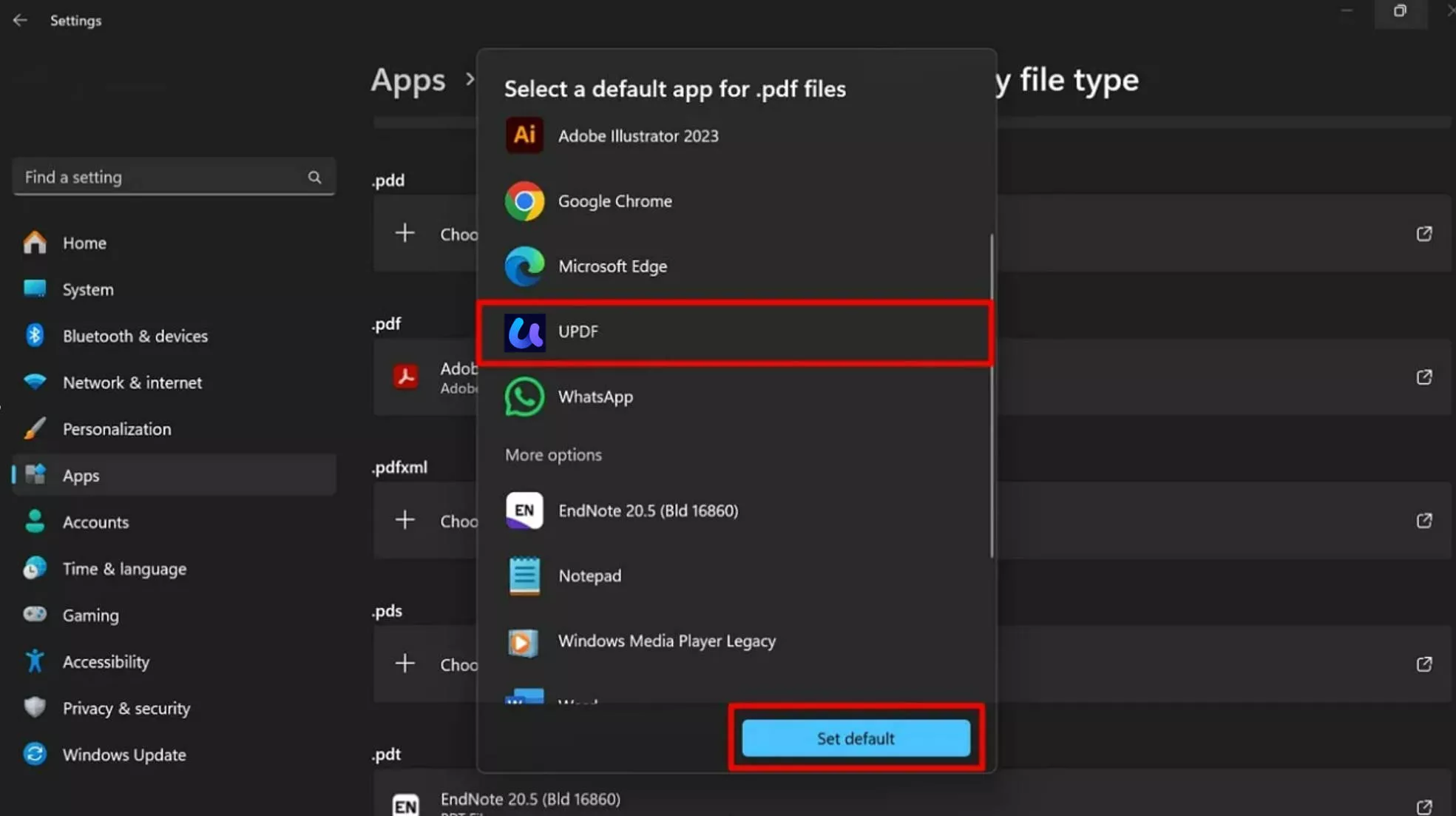
Bagian 3. Editor PDF Terbaik yang Harus Anda Miliki
Seperti yang telah kami sebutkan sebelumnya, menjadikan UPDF sebagai penampil PDF default akan mengatasi masalah Outlook tidak dapat membuka lampiran PDF. Selain itu, UPDF dilengkapi dengan fitur-fitur canggih yang dapat mengatasi masalah terkait PDF lainnya. UPDF juga memiliki opsi editor yang memungkinkan Anda menyematkan gambar dan mengubah font, warna, dan ukuran teks dokumen. Selain itu, pengguna dapat menambahkan anotasi pada fitur untuk menyorot poin-poin penting dalam PDF Anda dengan stempel, stiker, dan catatan.
Selain itu, fitur AI canggih UPDF memudahkan Anda menjelaskan, menerjemahkan, dan meringkas konten. Anda dapat berkreasi dengan dokumen PDF Anda di berbagai platform seperti Windows, Mac, iOS, dan Android. Alat ini dapat memaksimalkan efisiensi alur kerja dokumen Anda menjadi konversi PDF berkualitas tinggi.
Jika Anda ingin mempelajari lebih lanjut tentang fitur-fitur UPDF yang luar biasa, unduh hari ini untuk merasakan keajaibannya.
Windows • macOS • iOS • Android 100% aman

Sekarang, mari kita lihat fitur-fitur penting UPDF yang dapat menyelesaikan semua masalah Anda terkait PDF sambil tetap menjaga kualitasnya:
- Edit Konten PDF Anda : Dengan alat pengeditan ini, pengguna dapat mengedit berkas PDF mereka dengan berbagai cara, seperti menambahkan teks. Selain itu, Anda dapat mengubah font, ukuran, perataan, dan warna teks. Selain itu, alat pengeditan ini memungkinkan Anda menyisipkan gambar yang dapat dipotong dan diekstrak. Anda juga dapat menambahkan tautan apa pun ke PDF Anda dari situs web atau halaman web dan menyesuaikan gaya serta ketebalan garis tautan.
- Anotasi File untuk Personalisasi : Fitur anotasi memungkinkan Anda mempersonalisasi file PDF dengan fitur-fitur seperti menyorot, mencoret, dan menggarisbawahi baris-baris penting. Selain itu, pengguna dapat menambahkan kotak teks dan keterangan teks untuk memisahkan bagian-bagian catatan mereka. Anda juga dapat menambahkan stiker dan bentuk, serta menggambar di PDF untuk meningkatkan pengalaman membaca Anda.
- UPDF AI : UPDF AI adalah asisten AI canggih yang menangani kebutuhan PDF Anda dengan efisien dan kreatif. Anda dapat dengan mudah meringkas 1000 halaman dan menerima ringkasan yang ringkas dan akurat dalam 30 detik. Selain itu, jika Anda tidak memahami terminologi yang rumit, fitur penjelasan UPDF AI menyediakan istilah-istilah yang komprehensif. Anda juga dapat menerjemahkan konten PDF Anda ke bahasa apa pun yang Anda inginkan.
- Konversi PDF : Jika Anda ingin mengubah PDF Anda ke format yang dapat diedit, Anda dapat melakukannya dengan menggunakan fitur konversi. Anda dapat mengonversi PDF Anda ke Word, PowerPoint, Excel, gambar, dan format lainnya. Selain itu, pengguna dapat mengonversi berkas PDF mereka ke HTML dan XML untuk pembuatan antarmuka web yang lebih baik. Fitur ini menawarkan opsi kustomisasi seperti memilih rentang halaman dan mengekspornya.
- Bagikan PDF : UPDF juga menawarkan fitur berbagi yang memungkinkan Anda berbagi berkas penting dengan tim atau teman. Selain itu, pengguna dapat mengirim dokumen melalui email, membuat tautan, dan mengunduh kode QR. Anda dapat mengirim dokumen melalui cara ini tanpa perlu keluar dari perangkat lunak.
- PDF Aman : Mengamankan berkas PDF Anda sangatlah penting; itulah sebabnya UPDF menjaga data Anda tetap terkunci dengan menggunakan Open Password. Selain itu, pastikan keamanan PDF dengan menetapkan izin yang membatasi orang lain untuk mengedit, menyalin, dan mencetak berkas Anda. Anda dapat mengatur tingkat enkripsi dari 28-bit RC4 hingga 256-bit AES.
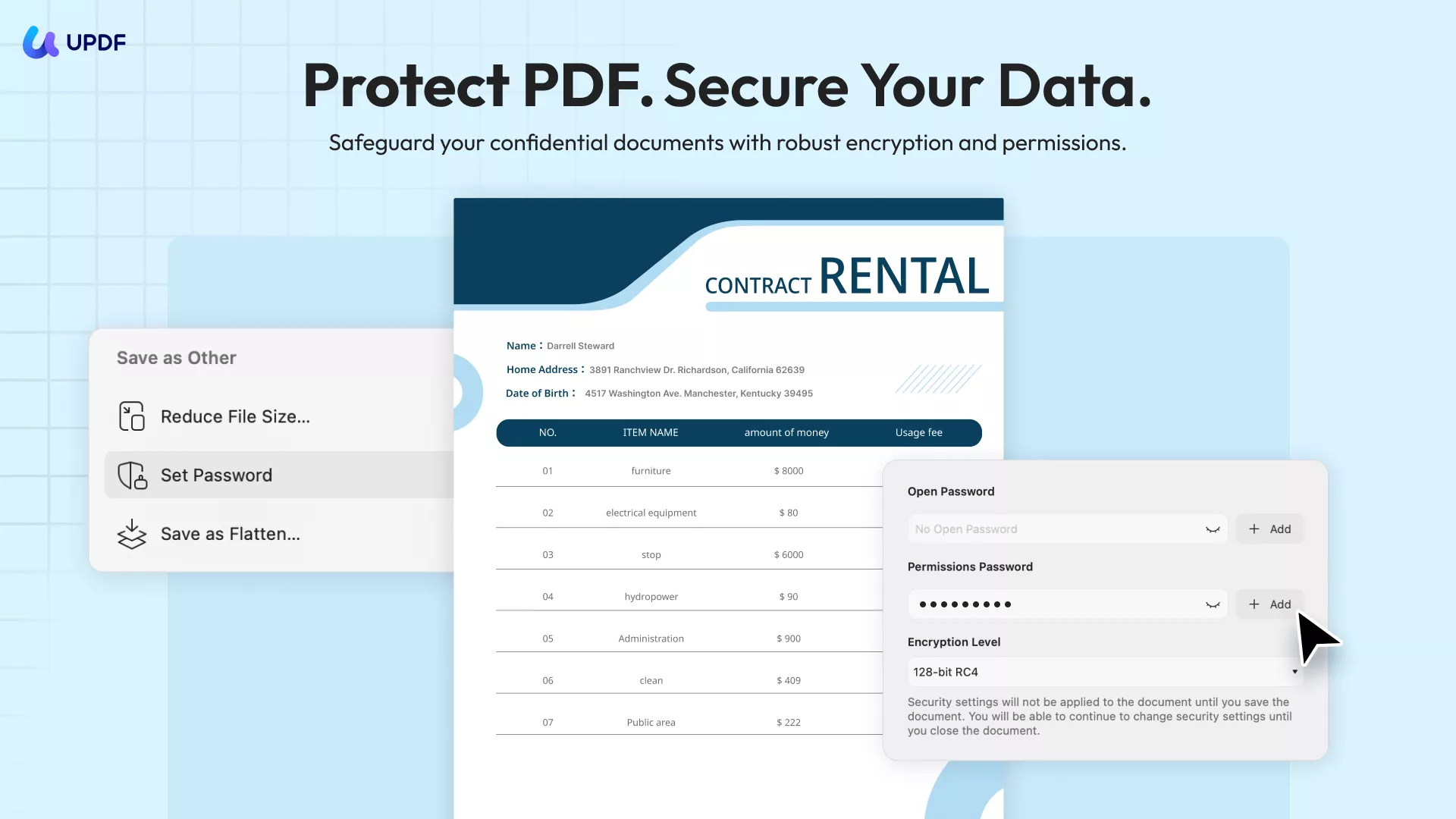
Jika Anda ingin meningkatkan kemampuan mengelola PDF Anda ke level selanjutnya, tekan tombol "Unduh Gratis" dan dapatkan UPDF di perangkat Anda. Selain itu, tingkatkan ke UPDF Pro dengan diskon besar untuk mengelola dokumen Anda secara efisien.
Windows • macOS • iOS • Android 100% aman
Bagian 4. FAQ tentang Pembukaan PDF di Outlook
Q1. Apakah Outlook mendukung PDF?
Ya, Outlook mendukung lampiran PDF yang tidak dilindungi kata sandi. Pengguna dapat dengan cepat menerima dan mengirim email dengan melampirkan PDF. Selain itu, Anda dapat membuka dan melihat email dengan lampiran PDF di Outlook. Anda juga dapat memilih untuk menyimpan dokumen di desktop dan meninjau PDF nanti.
T2. Bagaimana cara mengaktifkan penampil PDF di Outlook?
Jika Anda ingin mengaktifkan penampil PDF di Outlook, buka opsi "File" dan klik tombol "Options". Setelah itu, klik tab "Trust Center", lalu klik tombol "Trust Center Settings". Sekarang, nonaktifkan opsi "Turn Off Attachment Preview" yang ada di bagian "Attachment Handling" untuk melihat pratinjau PDF.
T3. Mengapa saya tidak bisa mengunduh PDF di Outlook?
Ada berbagai alasan mengapa Anda tidak bisa membuka PDF di Outlook. Salah satunya adalah masalah keamanan, yang mungkin menghalangi Anda mengunduh. Selain itu, Anda mungkin tidak memiliki cukup ruang penyimpanan untuk mengunduh PDF dari Outlook. Jika ukuran PDF Anda terlalu besar, lampiran email PDF Anda tidak akan terbuka.
T4. Berapa batas ukuran file PDF di Outlook?
Batas ukuran file PDF di Outlook adalah 20 MB, dan Anda tidak dapat mengunggah dan mengirim PDF jika ukurannya melebihi batas ini. Jadi, saat mengirim lampiran PDF di Outlook, pastikan ukuran PDF Anda di bawah batas yang disebutkan.
T5. Bisakah saya melihat pratinjau PDF di Outlook?
Tidak, tidak ada opsi untuk melihat PDF langsung di Outlook. Untuk membuka PDF dari lampiran Outlook, Anda memerlukan pembaca PDF yang andal. Unduh UPDF dengan menekan tombol "Unduh Gratis" dan lihat dokumen Anda tanpa batasan apa pun.
Windows • macOS • iOS • Android 100% aman
Kesimpulan
Sangat penting untuk mengatasi masalah seperti lampiran PDF yang tidak terbuka di Outlook agar pengalaman email Anda lebih lancar. Dalam hal ini, kami telah menjajaki berbagai solusi bermanfaat untuk meningkatkan cara Anda berinteraksi dengan lampiran. Namun, untuk solusi manajemen PDF yang lengkap, pertimbangkan untuk mencoba UPDF. Selain itu, UPDF tidak hanya menangani kompatibilitas PDF tetapi juga memberikan Anda pengalaman yang serbaguna dan ramah pengguna.
UPDF, sebagai penampil PDF terbaik, hadir dengan serangkaian fitur canggih dan kompatibel dengan berbagai platform email, termasuk Outlook. Kami sangat menyarankan Anda untuk mengambil langkah praktis dengan mengunduh UPDF dan mencobanya untuk meningkatkan pengalaman dokumen digital Anda.
Windows • macOS • iOS • Android 100% aman
 UPDF
UPDF
 UPDF untuk Windows
UPDF untuk Windows UPDF untuk Mac
UPDF untuk Mac UPDF untuk iPhone/iPad
UPDF untuk iPhone/iPad UPDF untuk Android
UPDF untuk Android UPDF AI Online
UPDF AI Online UPDF Sign
UPDF Sign Edit PDF
Edit PDF Anotasi PDF
Anotasi PDF Buat PDF
Buat PDF Formulir PDF
Formulir PDF Edit Tautan
Edit Tautan Konversi PDF
Konversi PDF OCR
OCR PDF ke Word
PDF ke Word PDF ke Gambar
PDF ke Gambar PDF ke Excel
PDF ke Excel Atur PDF
Atur PDF Gabung PDF
Gabung PDF Pisah PDF
Pisah PDF Potong PDF
Potong PDF Putar PDF
Putar PDF Lindungi PDF
Lindungi PDF Tanda Tangan PDF
Tanda Tangan PDF Redaksi PDF
Redaksi PDF Sanitasi PDF
Sanitasi PDF Hapus Keamanan
Hapus Keamanan Baca PDF
Baca PDF UPDF Cloud
UPDF Cloud Kompres PDF
Kompres PDF Cetak PDF
Cetak PDF Proses Massal
Proses Massal Tentang UPDF AI
Tentang UPDF AI Solusi AI UPDF
Solusi AI UPDF Panduan Pengguna AI
Panduan Pengguna AI Tanya Jawab tentang UPDF AI
Tanya Jawab tentang UPDF AI Ringkasan PDF
Ringkasan PDF Terjemahkan PDF
Terjemahkan PDF Ngobrol dengan PDF
Ngobrol dengan PDF Ngobrol dengan AI
Ngobrol dengan AI Ngobrol dengan gambar
Ngobrol dengan gambar PDF ke Peta Pikiran
PDF ke Peta Pikiran Penjelasan PDF
Penjelasan PDF Riset Akademik
Riset Akademik Pencarian Makalah
Pencarian Makalah Penyunting AI
Penyunting AI Penulis AI
Penulis AI Asisten Pekerjaan Rumah AI
Asisten Pekerjaan Rumah AI Pembuat Kuis AI
Pembuat Kuis AI Penyelesai Matematika AI
Penyelesai Matematika AI PDF ke Word
PDF ke Word PDF ke Excel
PDF ke Excel PDF ke PowerPoint
PDF ke PowerPoint Panduan Pengguna
Panduan Pengguna Trik UPDF
Trik UPDF Tanya Jawab
Tanya Jawab Ulasan UPDF
Ulasan UPDF Pusat Unduhan
Pusat Unduhan Blog
Blog Ruang Berita
Ruang Berita Spesifikasi Teknis
Spesifikasi Teknis Pembaruan
Pembaruan UPDF vs. Adobe Acrobat
UPDF vs. Adobe Acrobat UPDF vs. Foxit
UPDF vs. Foxit UPDF vs. PDF Expert
UPDF vs. PDF Expert








 Enrica Taylor
Enrica Taylor 

 Lizzy Lozano
Lizzy Lozano 
